استفاده از iSCSI Target در ESXi 6.5
در مقاله های راه اندازی اولیه QNAP ، قسمت دوم و سوم ، نحوه ساخت یک iSCSI Target و ایجاد Volume بر روی آن توضیح داده شد. اکنون می خواهیم بدانیم چطور می شود از فضای موجود در QNAP در ESXi به عنوان یک Volume جداگانه استفاده نمود. توجه داشته باشید تفاوتی ندارد که iSCSI Target شما یک دیوایس QNAP یا برند دیگری و حتی سیستم عامل هایی مثل FreeNAS باشد. مراحل معرفی iSCSI Target برای همه وندورها در ESXi 6.5 به همین شکل است. قبل تر در مقاله استفاده از iSCSI Target در Windows درباره معرفی iSCSI Target به ویندوز صحبت شده است.
تعریف iSCSI Target و ایجاد DataStore در ESXi 6.5
ابتدا از طریق Web Client به ESXi لاگین نمایید. از منوی سمت چپ بر روی Storage کلیک نمایید.
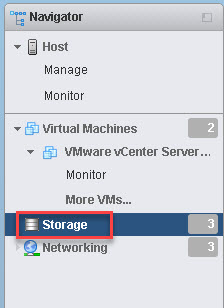 از زبانه Adapters گزینه Configure iSCSI را انتخاب کنید. ( در این قسمت Storage Adapters شما نمایش داده شده است. Storage Adapters پیش فرض همان HBA های مجازی است. )
از زبانه Adapters گزینه Configure iSCSI را انتخاب کنید. ( در این قسمت Storage Adapters شما نمایش داده شده است. Storage Adapters پیش فرض همان HBA های مجازی است. )
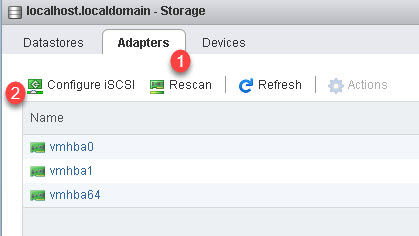 با انتخاب دکمه رادیویی Enabled سرویس iSCSI را فعال نمایید.
با انتخاب دکمه رادیویی Enabled سرویس iSCSI را فعال نمایید.
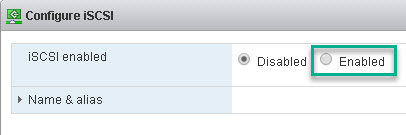 اگر یادتان باشد در زمان راه اندازی iSCSI Target در QNAP گزینه CHAP authentication را جهت امنیت به iSCSI Target اضافه نمودیم. پس از فعال شدن سرویس iSCSI در همان پنجره گزینه های بیش تری ظاهر خواهد شد. منوی آبشاری CHAP authentication را در وضعیت use CHAP قرار دهید و در قسمت Name و Secret نام کاربری و رمز عبوری را که در زمان پیکربندی QNAP تعیین کرده بودید را وارد نمایید.
اگر یادتان باشد در زمان راه اندازی iSCSI Target در QNAP گزینه CHAP authentication را جهت امنیت به iSCSI Target اضافه نمودیم. پس از فعال شدن سرویس iSCSI در همان پنجره گزینه های بیش تری ظاهر خواهد شد. منوی آبشاری CHAP authentication را در وضعیت use CHAP قرار دهید و در قسمت Name و Secret نام کاربری و رمز عبوری را که در زمان پیکربندی QNAP تعیین کرده بودید را وارد نمایید.
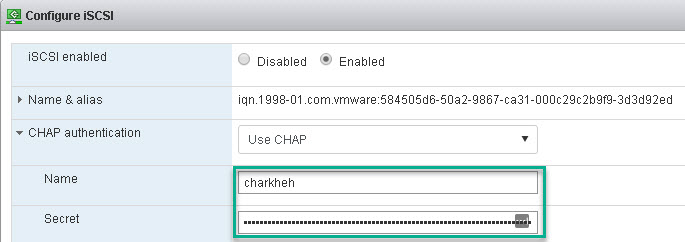 در قسمت Dynamic Target و در فیلد Address آدرس آی پی یا FQDN سرور NAS ( که در این جا آی پی QNAP می باشد ) را بنویسید.
در قسمت Dynamic Target و در فیلد Address آدرس آی پی یا FQDN سرور NAS ( که در این جا آی پی QNAP می باشد ) را بنویسید.
 مطابق تصویر پس از وارد نمودن صحیح اطلاعات CHAP authentication و Dynamic Target در قسمت Static Targets مقدار IQN مربوط به iSCSI Target تشخیص داده می شود. بر روی Save Configuration کلیک نمایید.
مطابق تصویر پس از وارد نمودن صحیح اطلاعات CHAP authentication و Dynamic Target در قسمت Static Targets مقدار IQN مربوط به iSCSI Target تشخیص داده می شود. بر روی Save Configuration کلیک نمایید.
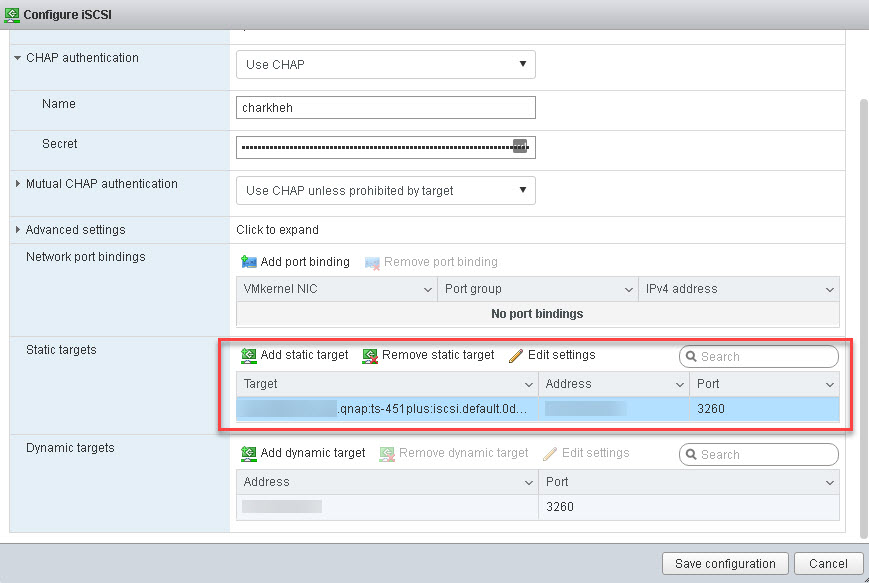 اکنون در زبانه Devices نیز QNAP نمایش داده شده است.
اکنون در زبانه Devices نیز QNAP نمایش داده شده است.
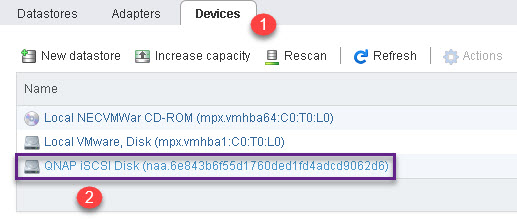 در زبانه Datastores بر روی New Datastore کلیک کنید.
در زبانه Datastores بر روی New Datastore کلیک کنید.
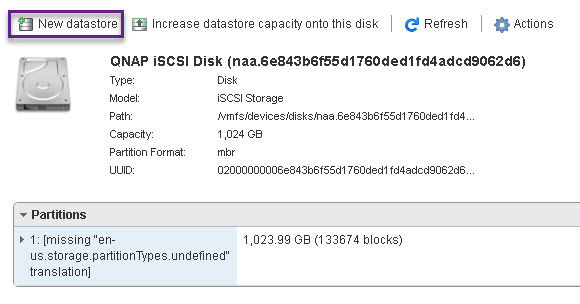 نام دلخواهی را برای Datastore مشخص نمایید.
نام دلخواهی را برای Datastore مشخص نمایید.
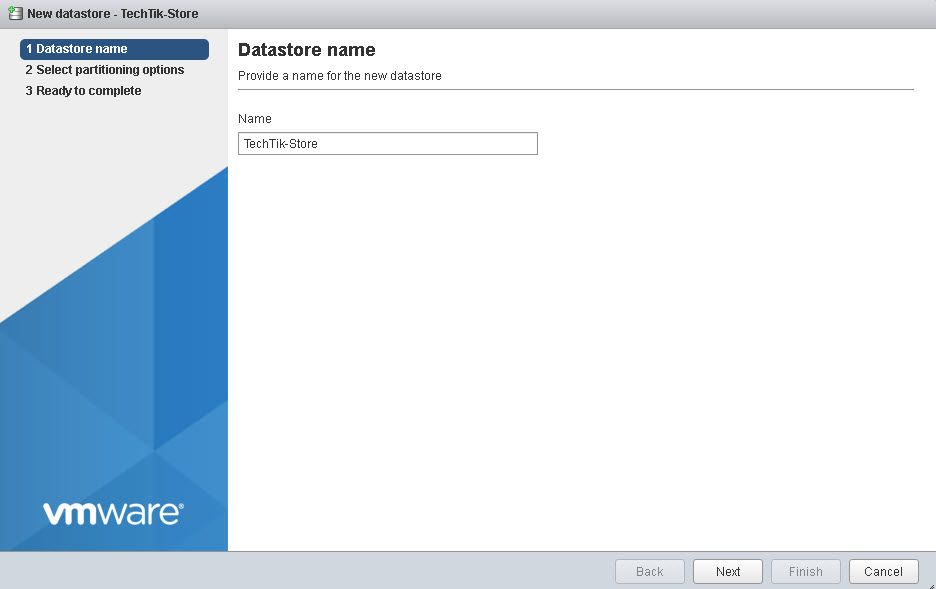 در پنجره Partitioning Options فایل سیستم دلخواه را انتخاب نمایید. دقت داشته باشید که VMFS 6 از نسخه 6.5 به بعد در ESXi وجود دارد. همچنین در این مدل Partitioning گزینه MBR Disk Partitioning که در ویندوز استفاده می شود پشتیبانی نمی گردد.
در پنجره Partitioning Options فایل سیستم دلخواه را انتخاب نمایید. دقت داشته باشید که VMFS 6 از نسخه 6.5 به بعد در ESXi وجود دارد. همچنین در این مدل Partitioning گزینه MBR Disk Partitioning که در ویندوز استفاده می شود پشتیبانی نمی گردد.
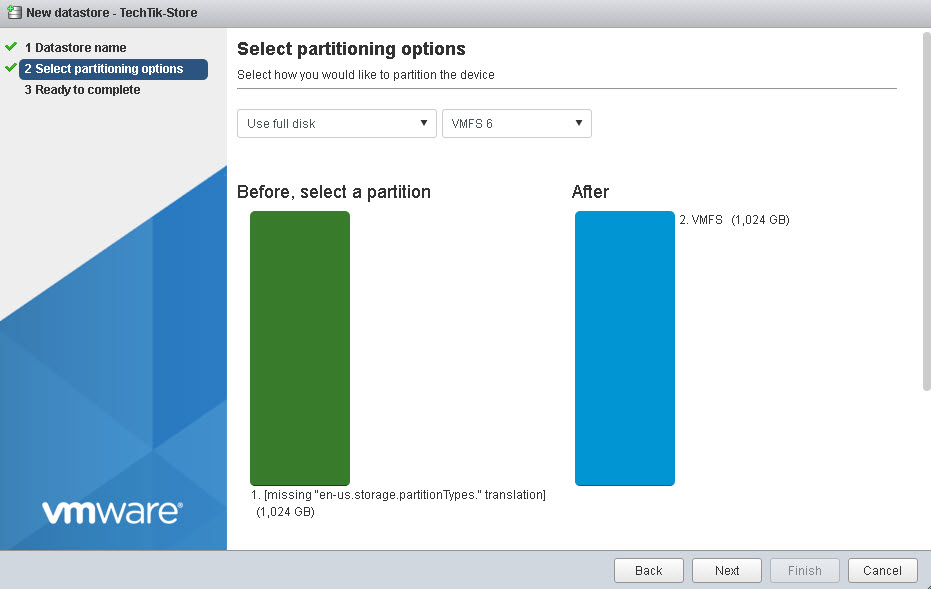 بر روی Next کلیک نمایید.
بر روی Next کلیک نمایید.
پس از تایید خلاصه تنظیمات و کلیک بر روی Finish پیغامی ظاهر می شود که هشدار می دهد با ایجاد Datastore همه اطلاعات موجود بر روی Volume مربوط به iSCSI Target از بین می رود.
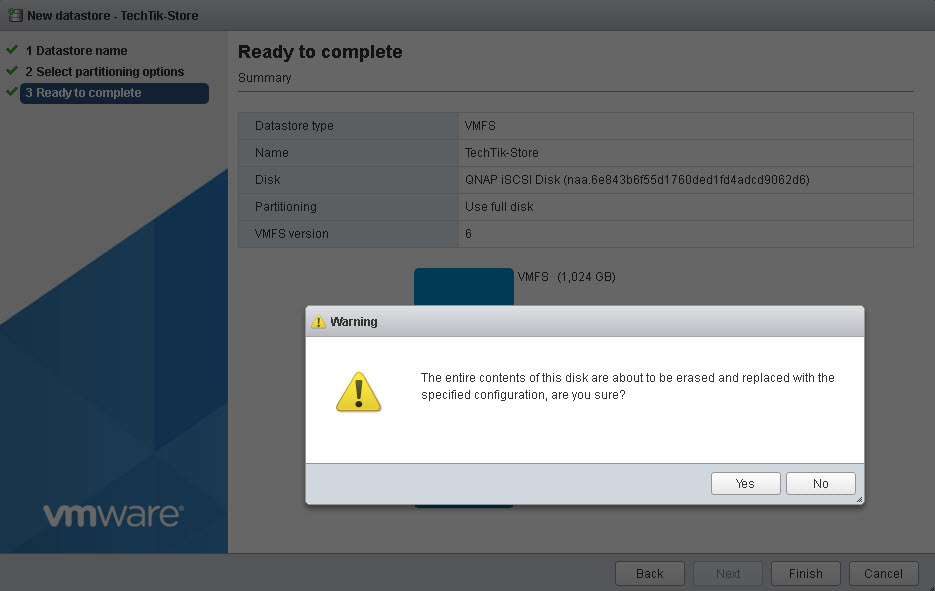 بر روی Yes کلیک کنید. همان طور که در تصویر زیر مشاهده می کنید ، دیتا استور شما برای استفاده آماده است. 🙂
بر روی Yes کلیک کنید. همان طور که در تصویر زیر مشاهده می کنید ، دیتا استور شما برای استفاده آماده است. 🙂
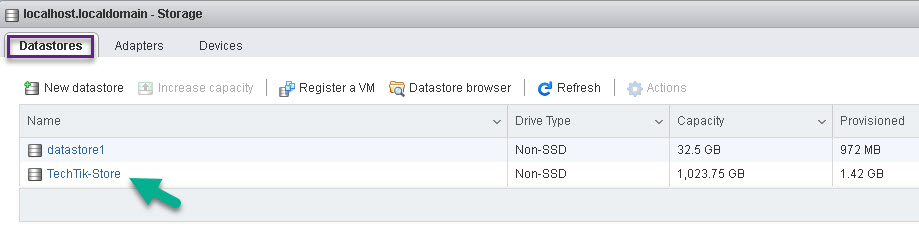
تجربه شما در استفاده از iSCSI و استوریج های QNAP چیست؟ لطفا آن را در قسمت نظرات با ما در میان بگذارید.
بسیار عالی و کاربردی.واقعا ممنون
QNAP رو در خصوص تعویض هارد خرابش قبلا به مشکل خورده بودم